



  |   |
| 1 | Включете компютъра. (Трябва да сте влезли в системата с права на администратор.) Затворете всички работили преди конфигурации. |
| 2 | Поставете компактдиска в компактдисковото устройство. Началният екран ще се появи автоматично. Изберете език и модел за принтера. |
| 3 | Щракнете върху Инсталиране драйвер на принтер в менюто на екрана. 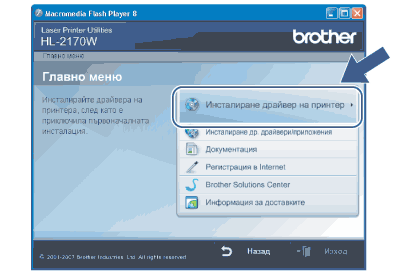 |
| 4 | Щракнете върху Потребители на безжична мрежа. 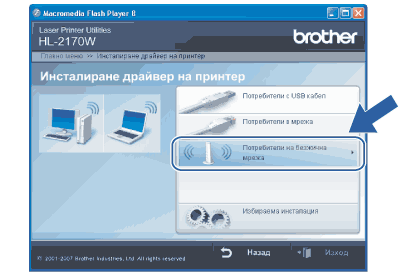 |
| 5 | Изберете Wireless Setup and Driver Install (Recommended) (Безжична настройка и инсталиране на драйвер (препоръчва се)) или Wireless Setup Only (Само безжична настройка) и натиснете Next (Напред). 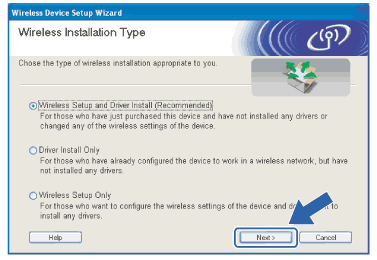 |
| 6 | Изберете Step by Step install (Recommended) (Инсталация стъпка по стъпка (Препоръчителна)) и натиснете Next (Напред). 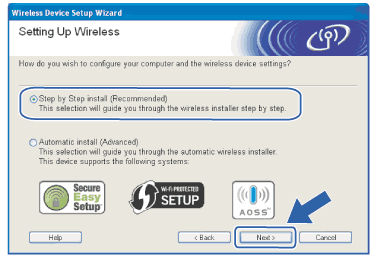 |
| 7 | Изберете With cable (Recommended) (С кабел (препоръчва се)) и натиснете Next (Напред). 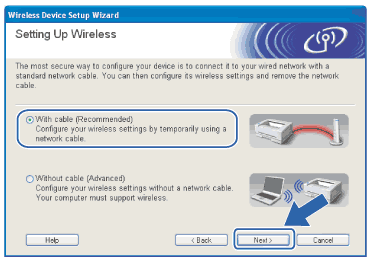 |
| 8 | Свържете безжичното устройство на Brother към точката за достъп с помощта на мрежов кабел и натиснете Next (Напред). 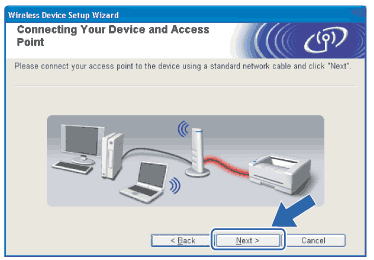 |
| 9 | Изберете принтерът, който искате да инсталирате, и натиснете Next (Напред). Ако списъкът е празен, проверете дали точката на достъп и принтера са включени и натиснете Refresh (Обновяване). 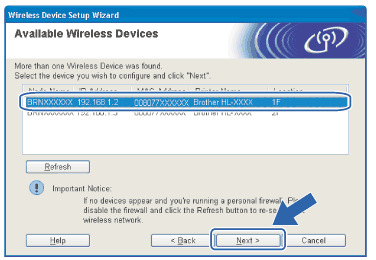 |
| 10 | Съветникът ще извърши търсене на налични безжични мрежи от принтера. Изберете желаната точка за достъп, към която искате да назначите принтера, и натиснете Next (Напред). 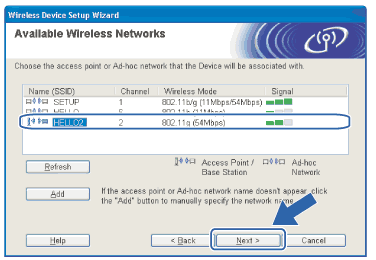 |
| 11 | Ако мрежата не е конфигурирана за удостоверяване и шифроване, ще видите следния екран. За да продължите с конфигурирането, натиснете OK и преминете към 13. 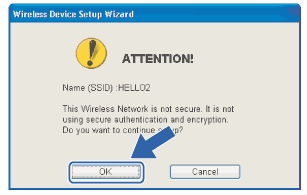 |
| 12 | Ако мрежата е конфигурирана за удостоверяване и шифроване, ще видите следния екран. При конфигуриране на безжичния принтер на Brother трябва да се уверите, че е конфигуриран в съответствие с настройките за удостоверяване и шифроване на съществуващата безжична мрежа. Изберете Authentication Method (Метод на удостоверяване) и Encryption Mode (Режим на шифроване) от падащия списък на всяко поле за настройка. След това въведете Network key (Мрежов ключ) и Confirm Network Key (Потвърди мрежов ключ) и натиснете Next (Напред). 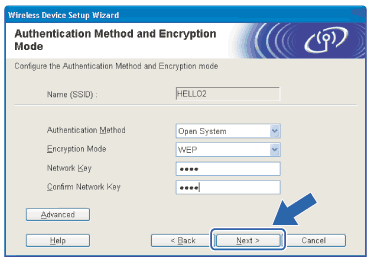 |
| 13 | Щракнете върху Next (Напред). Настройките ще бъдат изпратени към принтера. Ако натиснете Cancel (Отмени), настройките ще останат непроменени. 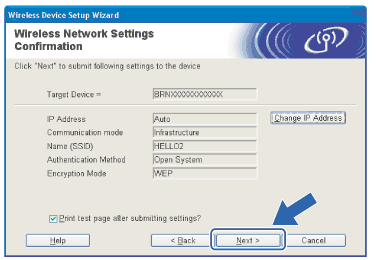 |
| 14 | Изключете мрежовия кабел между точката за достъп (концентратор или маршрутизатор) и принтера и натиснете Next (Напред). 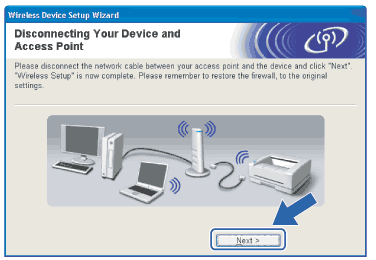 |
|
  |   |